
Não muito tempo atrás, a Kaspersky lançou um novo navegador disponível para Windows Phone e iOS, que se esperava promissor. O que faz diferente dos outros navegadores? Bem, o Kaspersky Safe Browser, além de fornecer as ferramentas de navegação habituais, protege seus dados on-line, bloqueando sites maliciosos e de phishing. O aplicativo também pode ser configurado para bloquear categorias específicas de conteúdo indesejado e fornece ferramentas diferentes para melhorar sua experiência on-line. Neste artigo vamos apresentar algumas das características mais interessantes deste navegador. Vamos:
Como fazer o download e instalar o Kaspersky Safe Browser
Como qualquer outro aplicativo, você pode encontrar o Kaspersky Safe Browser na Loja . Toque em Instalar para obter este aplicativo gratuitamente.
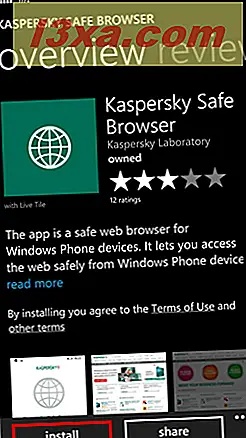
Em seguida, abra o aplicativo encontrado na lista de aplicativos .
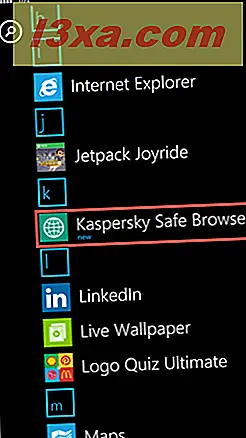
Agora, concorde com os termos da licença de usuário para continuar.
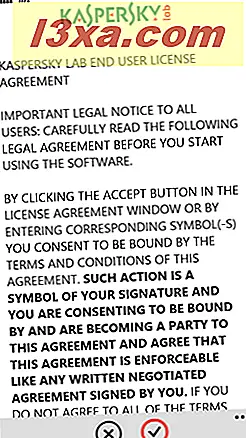
Agora você está pronto para usar o Kaspersky Safe Browser . Teste este navegador e seus recursos apresentados abaixo:
1. Proteja seu smartphone contra sites maliciosos e de phishing
A característica mais importante deste navegador é a proteção oferecida contra sites maliciosos e de phishing. Desta forma, os seus dados e informações pessoais estão sempre protegidos. Por padrão, essa opção está sempre ativada para qualquer tipo de usuário.
Para clientes corporativos, há um recurso especial que conecta seu Windows Phone ao seu Servidor de Administração corporativo. Em seguida, o administrador do sistema configurará o aplicativo de acordo com os requisitos de segurança da empresa. Dessa forma, seus dados pessoais e corporativos serão protegidos contra fraudes on-line. Esse recurso fornece a experiência on-line mais segura em seu dispositivo móvel.
Primeiro, toque no botão Mais colocado no canto inferior direito da tela.
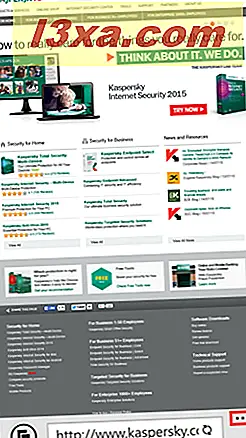
Em seguida, escolha Sincronização no menu pop-up.
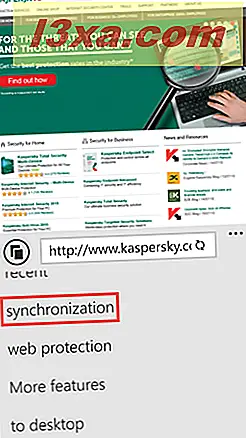
Em seguida, você precisa entrar em contato com o administrador para receber as informações da licença e ativar a sincronização com o Servidor de Administração.
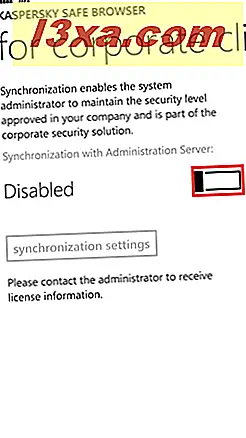
Em seguida, toque em Configurações de conexão .
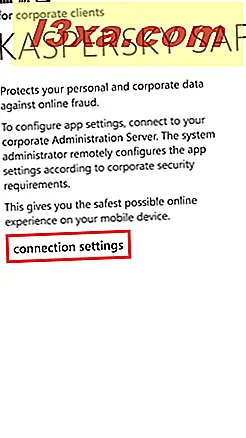
Agora, insira as informações recebidas do administrador do sistema e pressione Sincronizar .
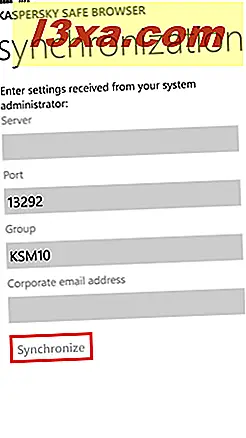
2. Bloquear sites com conteúdo indesejado
Esse recurso funciona como um filtro, que verifica os sites e decide se eles devem ser abertos ou não, com base em suas escolhas. Isso pode ser muito útil se uma criança estiver usando o telefone ou se simplesmente não quiser ver um tipo específico de conteúdo no seu Windows Phone.
Para ativar e configurar esse recurso, toque no botão Mais, localizado ao lado da barra de pesquisa.
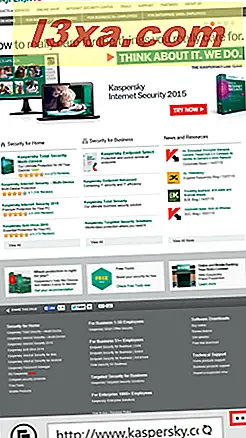
Isso fará com que um menu pop-up seja aberto. Percorra as opções e toque em Proteção da Web .
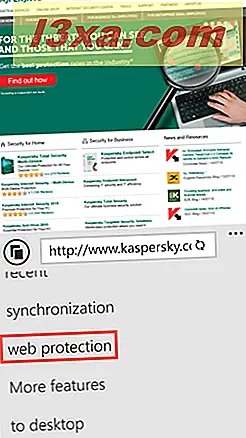
Agora, você pode ativar ou desativar esse recurso dependendo das suas preferências. Quando a proteção da Web estiver ativada, você terá um novo botão para: Categorias de sites . Toque neste botão para bloquear determinados tipos de sites.
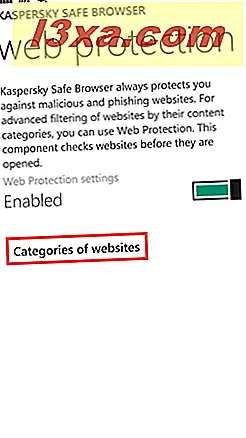
Em seguida, escolha na lista apresentada o conteúdo que você não deseja ver no seu Windows Phone. Essas categorias incluem conteúdo adulto, software, áudio, vídeo, álcool, tabaco, narcóticos, violência, palavrões, armas, jogos de azar, loterias, sorteios, mídia de comunicação na Internet, comércio eletrônico, recrutamento, redirecionamento de consultas HTTP, jogos de computador, religiões, associações religiosas e mídia de notícias.
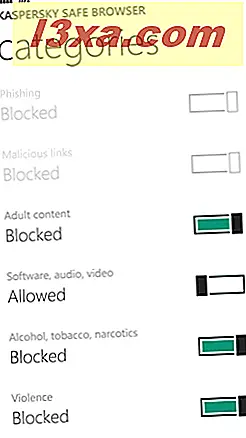
No topo da lista, você verá que os links de phishing e mal-intencionados estão sempre bloqueados.
Agora, toda vez que você acessar uma página da web cujo conteúdo você escolheu bloquear, o navegador notificará você sobre isso.
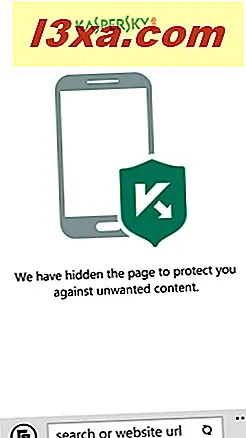
3. Defina seu mecanismo de pesquisa padrão
O Kaspersky Safe Browser tem outro recurso útil que permite definir o mecanismo de pesquisa padrão. Para alterar o mecanismo de pesquisa padrão, pressione o botão Mais ao lado da barra de pesquisa.
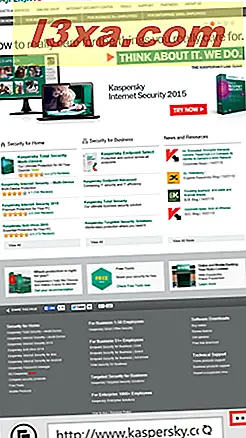
Em seguida, toque em Configurações .
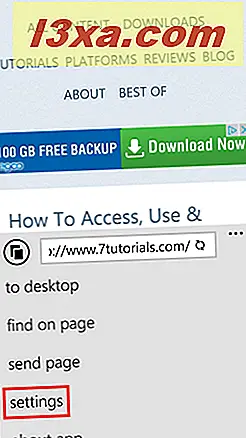
Agora, toque em Mecanismo de pesquisa padrão e escolha um mecanismo na lista. A lista contém 4 dos mecanismos de busca mais usados: Google, Yandex, Yahoo! e Bing.
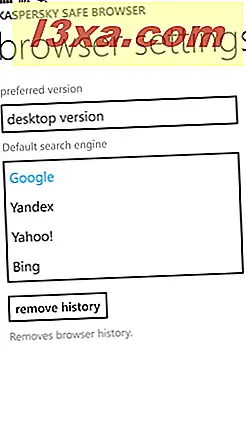
4. Pin sites para sua tela inicial
Se você visitar um site com bastante frequência, o Kaspersky Safe Browser permitirá que você crie um bloco para ele na sua tela inicial para acesso rápido.
Primeiro, vá até a página para a qual você deseja criar o bloco e pressione o botão Mais .
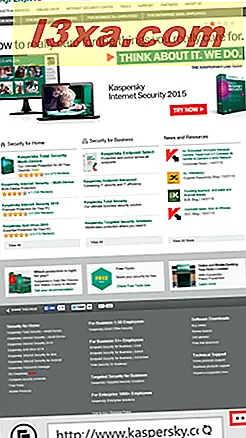
Em seguida, toque em Para a área de trabalho .
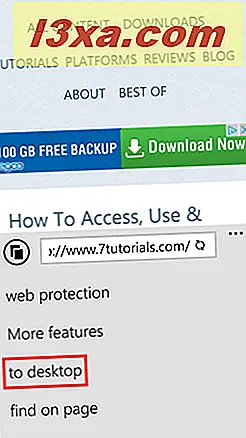
Um bloco será criado na sua tela inicial . Observe que o bloco é redimensionável.
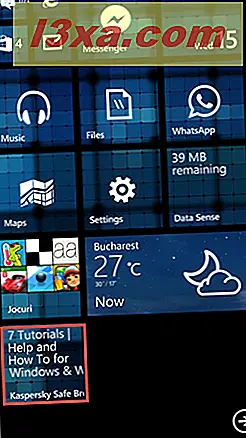
5. Use as ferramentas de navegação simplificadas
Além dos recursos que acabamos de discutir, você também recebe ferramentas de navegação que são essenciais para uma experiência de usuário agradável.
Você pode navegar facilmente por diferentes guias, tocando no botão colocado no canto inferior esquerdo da tela, que exibirá convenientemente o número de abas abertas. Pressionar o botão abrirá uma lista contendo as páginas ativas. Você pode alternar para qualquer um deles a qualquer momento, adicionar outras páginas ou remover as existentes.
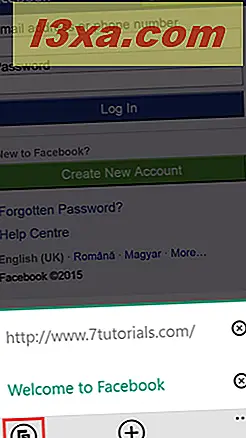
Como qualquer outro navegador, o Kaspersky Safe Browser permite que você agrupe suas páginas favoritas, para um acesso mais rápido. Encontre a página à qual você deseja adicionar um marcador e toque em Adicionar aos favoritos no menu Mais .
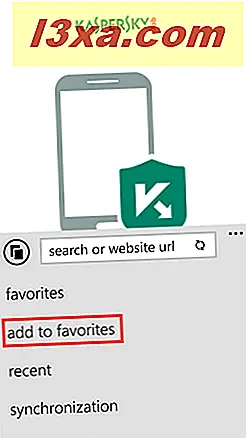
Você pode visualizar e acessar todas as suas páginas favoritas, no mesmo menu, tocando em Favoritos .
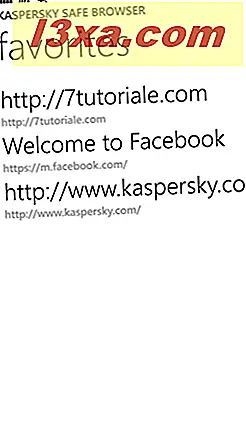
Além disso, você pode visitar suas páginas recentes, encontrar na página certas partes do texto ou compartilhar links usando a opção de envio de página .
Conclusão
Como você pode ver, o Kaspersky Safe Browser oferece uma experiência de usuário agradável usando as ferramentas de navegação simplificadas enquanto você está protegido contra fraudes on-line ou sites mal-intencionados. Achamos que este navegador oferece a experiência on-line mais segura em um dispositivo móvel. Se você tiver alguma dúvida sobre este aplicativo, não hesite em compartilhá-los conosco nos comentários abaixo.



